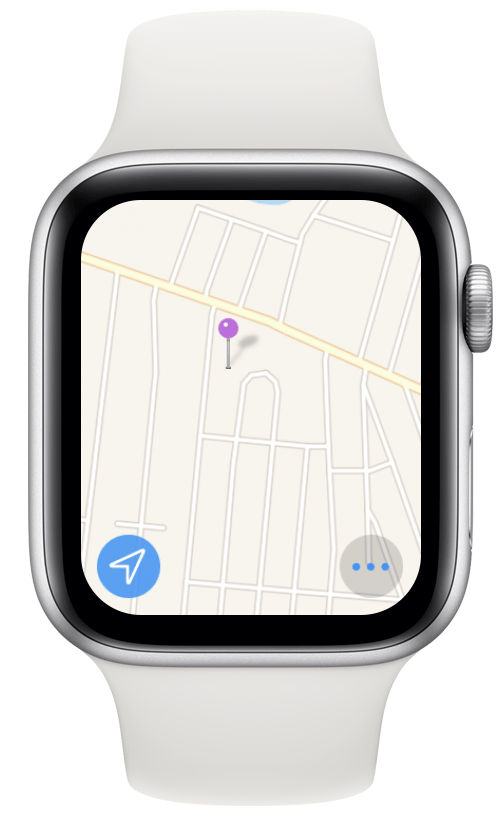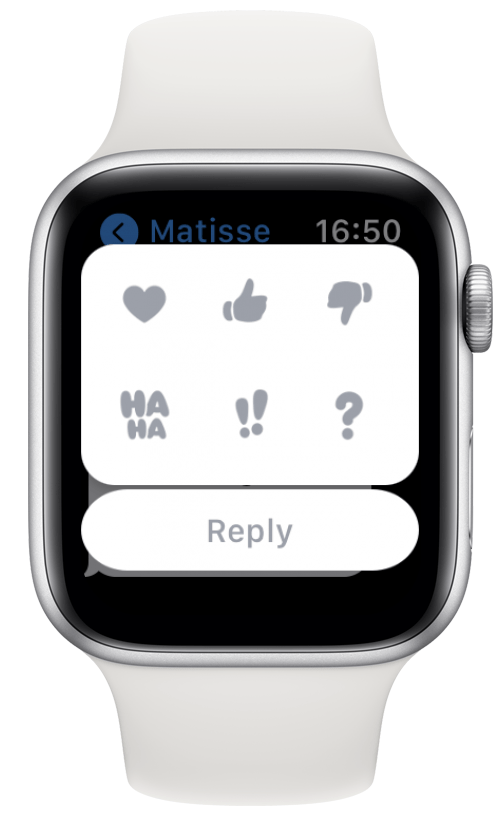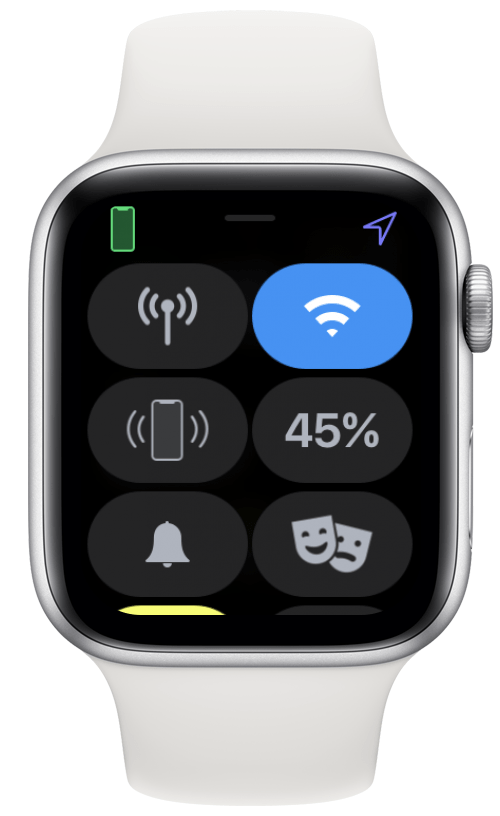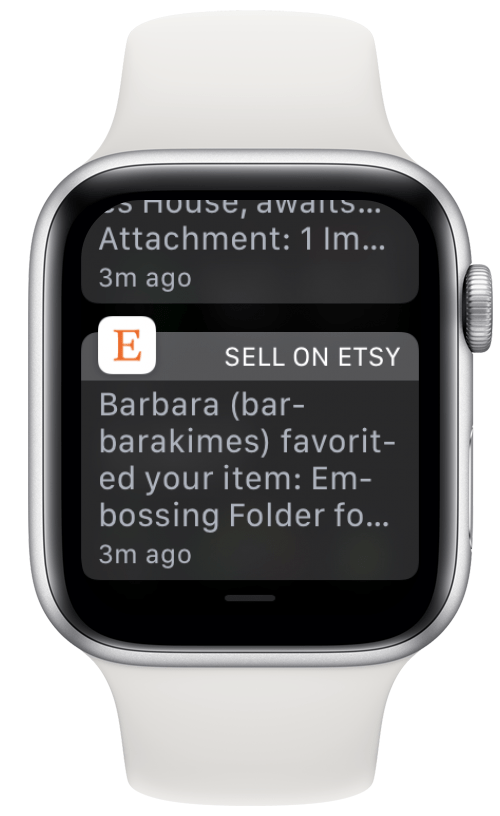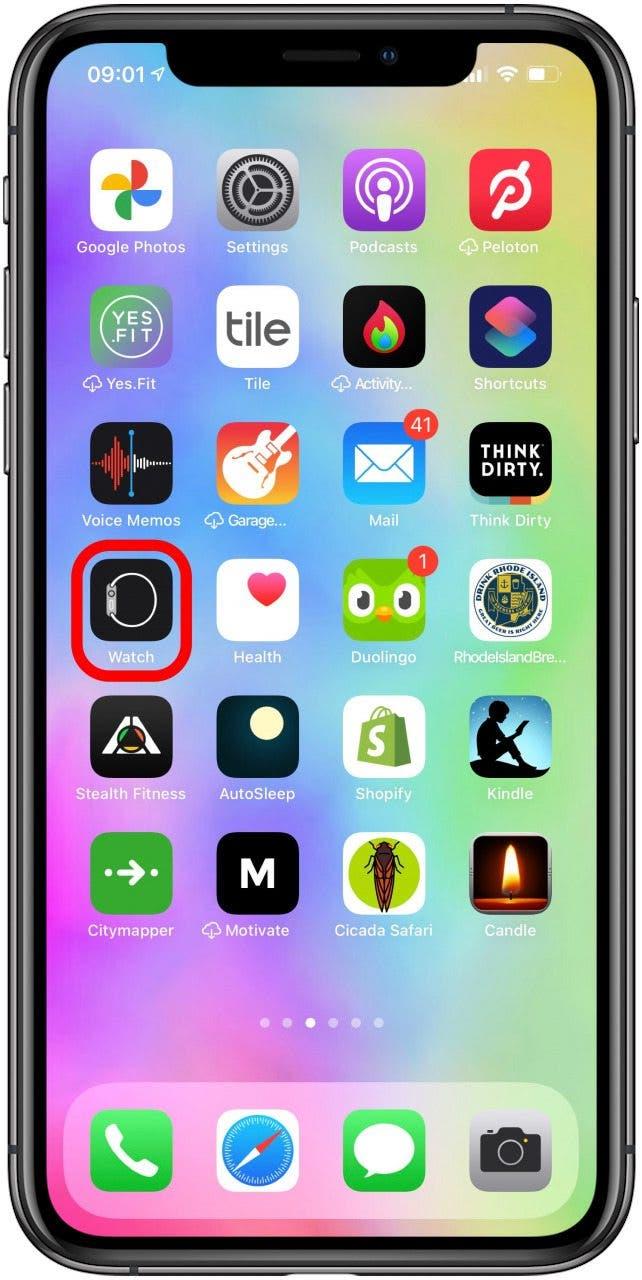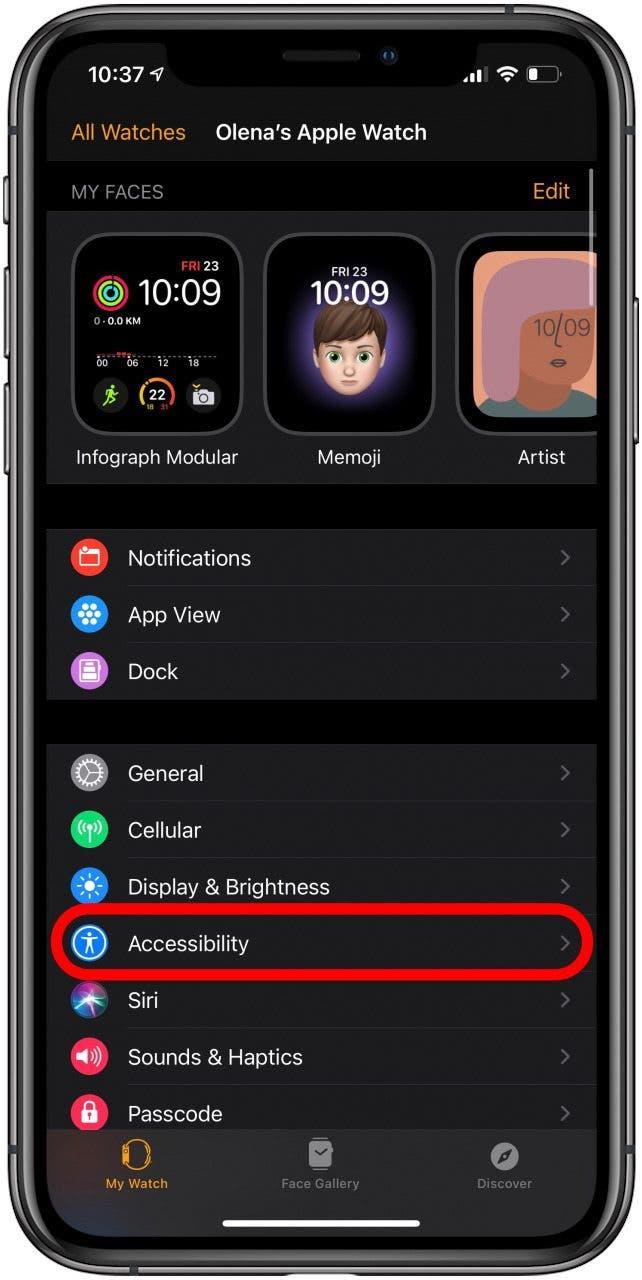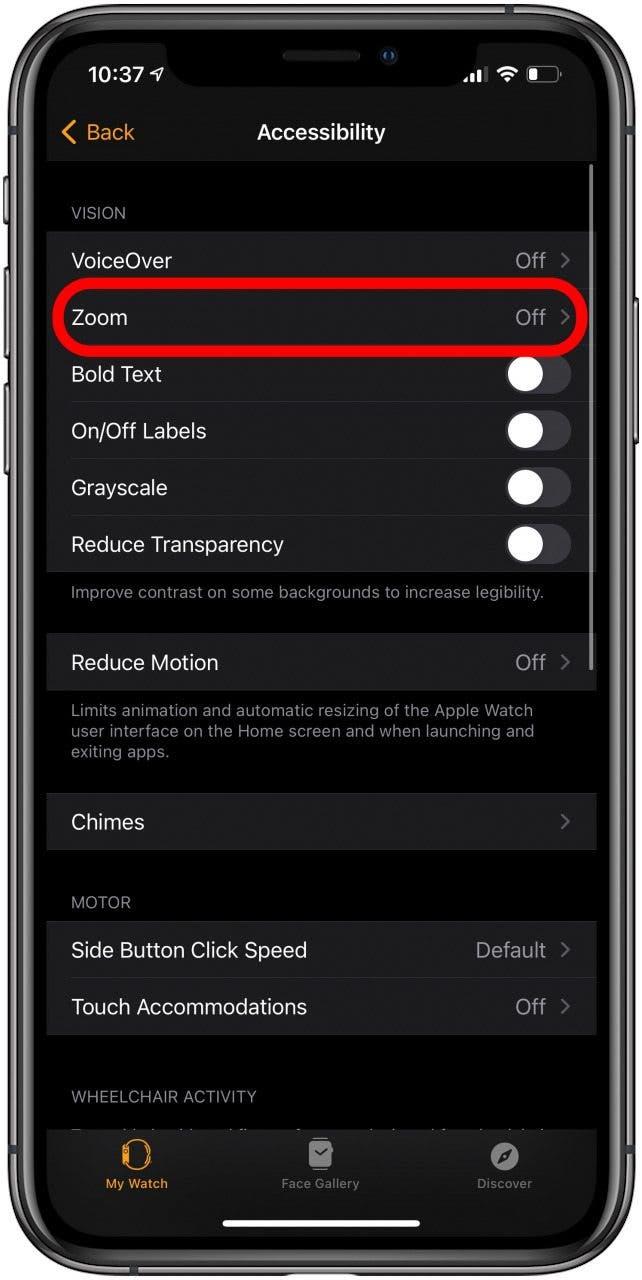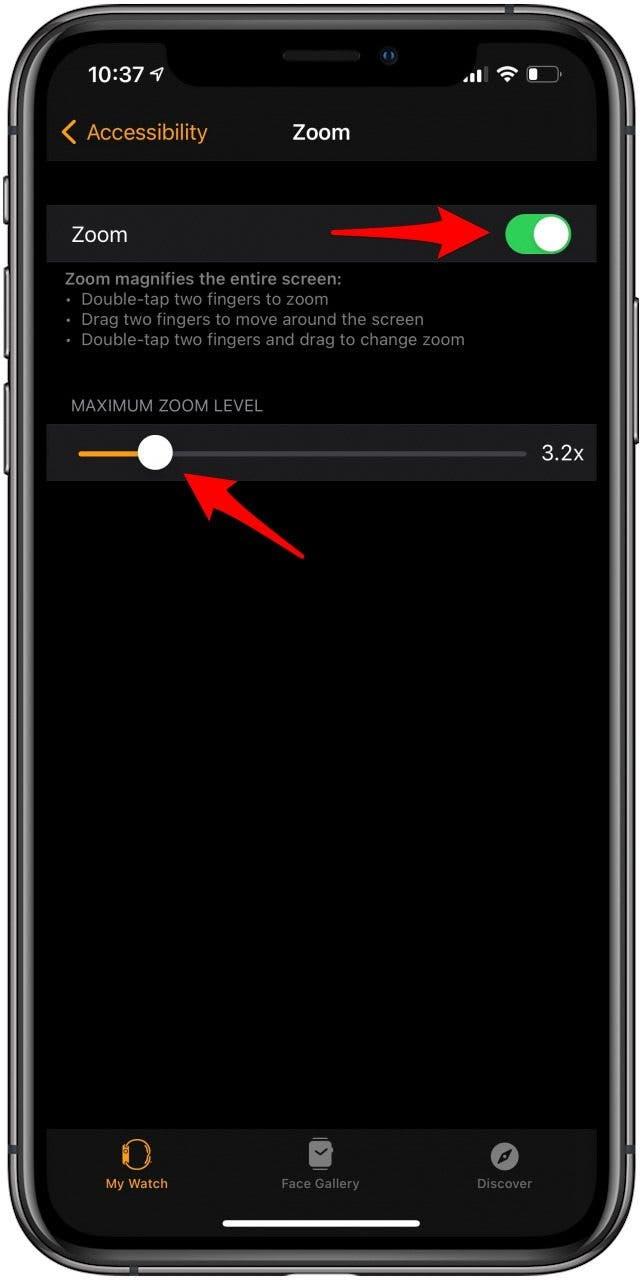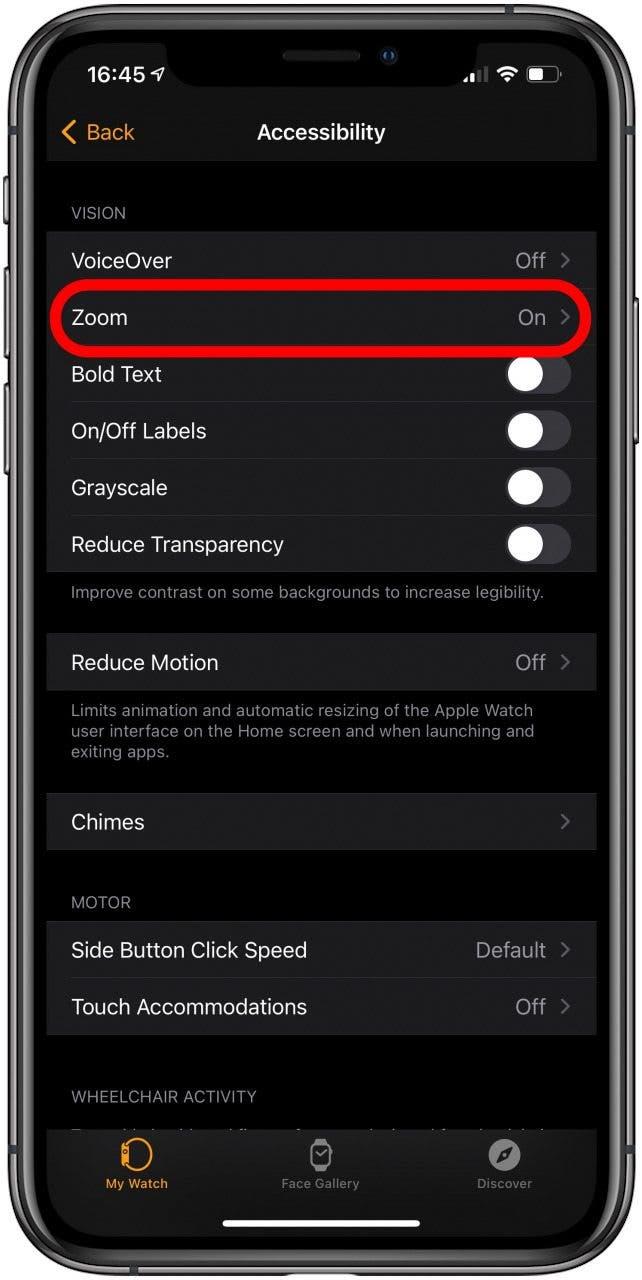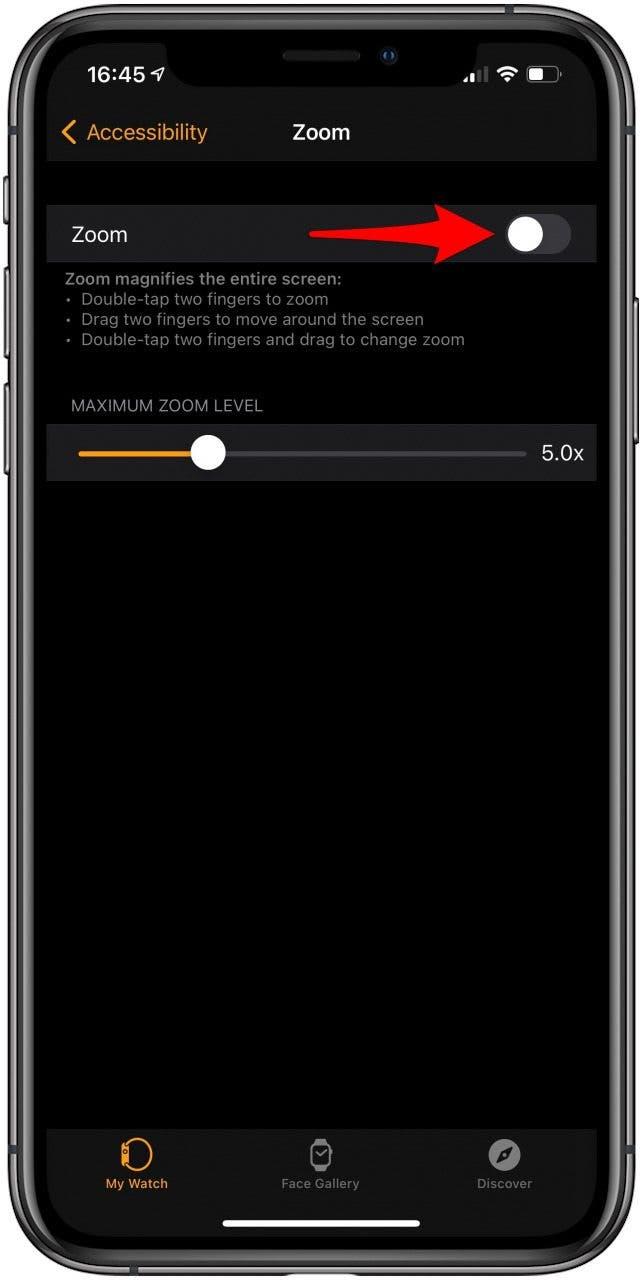Az Apple Watch kijelzője érzékenyebb, mint gondolná! Ezekben az Apple Watch-tippekben és trükkökben elmagyarázom a koppintás, húzás, csúsztatás és kemény nyomás különböző módjait a navigáció megkönnyítése érdekében. Megtanulja a különféle érintésérzékeny vezérlőket és a nagyítás kikapcsolását az Apple Watch-on!
Kapcsolódó: Hogyan oldható fel IPhone-ja maszkkal az Apple Watch használatára
A kijelző érintésének különböző módjai
- Koppintson a kézmozdulat felébresztésére
- Érintés és tartás a rejtett funkciókért
- Húzza a kézmozdulat beállításához
- Csúsztassa ujját az arcmozdulat megváltoztatásához
- Borító a csendes gesztushoz
- Két ujjal érintse meg az idő meghallgatását
- A nagyítás engedélyezése az Apple Watch-on
- A nagyítás kikapcsolása az Apple Watch-on
- Bónusz: Az Apple Watch érintőképernyő nem működik?
A gesztusok használata nagyszerű módja az Apple Watch navigálásának. Ha megtanulja használni őket, könnyebben hozzáférhet mindenhez. A különböző gesztusok egyedülálló Apple Watch vezérlőket és néha még alkalmazásspecifikus funkciókat is kínálnak.
Koppintson a kézmozdulat felébresztéséhez
A koppintás a leggyakoribb gesztus az Apple Watch-on. Érintéssel kiválaszt egy gombot, vagy megnyit egy alkalmazást. Az órakijelző megérintésével a képernyő teljes fényerejűvé válik a Mindig be van kapcsolva.

Szakértői tipp: Ha két ujját az óraszámlapra helyezi, hallhatja az időt, vagy morze-kóddal ütheti ki. Ismerje meg, hogyan kell az Apple Watch-ot beszélni vagy koppintson ide .
Vissza a tetejére
Érintse meg hosszan a rejtett funkciókat
Az érintés és tartás gesztus Force Touch néven is ismert. Megteheti, hogy megtekintse az alkalmazás beállításait vagy beállításait. Nem minden alkalmazás rendelkezik tapintással és visszatartással végzett műveletekkel, de egyesek használják a rejtett funkciók feltárására.

- A Térkép alkalmazásban érintse meg és tartsa lenyomva a tűt.

- Az Üzenetek alkalmazásban egy üzenet megérintésével és tartásával lehetővé teheti a reakció közzétételét.

- Az arclapon ezzel szerkesztheti az arclapot, megoszthatja azt egy partnerrel, vagy válthat az óra arca között.

- A kezdőképernyőn ez lehetővé teszi az alkalmazások átszervezését vagy törlését.

Vissza a tetejére
Húzza a kézmozdulat beállításához
Ha az ujját áthúzza a képernyőn, beállíthat egy csúszkát, görgethet, mozoghat a térképen, vagy böngészhet az alkalmazás ikonjain a kezdőképernyőn. Ha többet szeretne megtudni az Apple Watch használatáról, regisztráljon ingyenes Nap tippje hírlevelünkre.

Csúsztassa ujját az Arcmozdulat módosításához
A csúsztatás hasonló a húzáshoz, de általában gyorsabb mozgás. Csúsztathat felfelé, lefelé, balra vagy jobbra. Csúsztathatja az óraszámlapját az óraszámlapok közötti váltáshoz.

- Az óraszámlap felfelé csúsztatásával a Vezérlőközpont látható.

- Ha lecsúsztat az óraszámlapról, megjelennek az értesítései. A bezáráshoz csúsztassa balra az értesítéseket.

Vissza a tetejére
Borító a csend csendjéig
Az óra elnémításához három másodpercig eltakarhatja a kijelzőt a tenyerével. Ez egy kiváló diszkrét lehetőség, ha értekezleten van, és nem tud időt szakítani az Apple Watch elnémítására a gombok segítségével. Ezt letilthatja vagy engedélyezheti az Apple Watch beállításaiban , és csak akkor működik, ha azonnal megteszi, miután megkapta az értesítést.
Vissza a tetejére
Érintse meg 2 ujjal az idő hallásához vagy érzéséhez
Az Apple Watch számítógép, de elsősorban óra. Megtekintésével megmondhatja az időt, de hallhatja vagy érezheti is. Ha engedélyezve van az iPhone Watch alkalmazás Óra beállításaiban, akkor ezt úgy teheti meg, hogy két ujját az óraszámra helyezi.
A nagyítás engedélyezése az Apple Watch-on
Nem zoomolhat az iPhone és iPad készülékén használható szokásos csipetmozgással. Mindazonáltal a teljes képernyőt kinagyíthatja, amíg beállítja a Zoom beállításait.
- Nyissa meg a Watch alkalmazást iPhone-ján.

- Koppintson a Kisegítő lehetőségek elemre.

- Koppintson a Nagyítás elemre.

- Kapcsolja be a Zoom bekapcsolását, és válassza ki a maximális zoom szintet. Nagyíthat 1,2x-től 15x-ig.

Miután bekapcsolta a Nagyítást, a következő gesztusokat használhatja:
- Koppintson duplán két ujjal a képernyőn.
- Húzza két ujját a képernyőn való mozgáshoz.
- Koppintson duplán két ujjal, és húzza a zoom szintjének módosításához.
Vissza a tetejére
A nagyítás kikapcsolása az Apple Watch-on
A Zoom nagyszerű funkció, de bosszantó lehet, ha az Apple Watch zoomot véglegesen engedélyezi. Ráadásul nem használhat más dupla koppintásos mozdulatokat, amíg ez engedélyezve van. Letiltása:
- Az iPhone segítségével nyissa meg a Watch alkalmazást .

- Koppintson a Kisegítő lehetőségek elemre.

- Koppintson a Nagyítás elemre.

- Váltás a Zoom kikapcsolása lehetőségre.

Vissza a tetejére
Bónusz: Az Apple Watch érintőképernyő nem működik?
Ha ezek közül az Apple Watch trükkök vagy gesztusok nem működnek, akkor lehet, hogy valami nincs engedélyezve. Ha az Apple Watch beállításainak kétszeres ellenőrzése nem segít, akkor újra kell indítania az órát. Ezt úgy teheti meg, hogy lenyomva tartja az Oldalsó gombot, majd a menüből válassza a Kikapcsolás lehetőséget. Miután kikapcsolta az óráját, nyomja meg és tartsa lenyomva az Oldalsó gombot a bekapcsoláshoz.
Ha ez még mindig nem segít, megpróbálhatja kényszer-újraindítani az óráját. Ehhez egyszerre kell nyomnia és tartania a Kezdőlap és az Oldalsó gombot. Addig tartsa őket, amíg meg nem jelenik az Apple logó; ez általában körülbelül 10 másodpercet vesz igénybe. Az Apple arra figyelmeztet, hogy ezt csak vészhelyzetben szabad megtenni, mivel ez adatvesztést okozhat.
 Vissza a tetejére
Vissza a tetejére
Remélem, hogy ez az Apple Watch gesztusokra vonatkozó felhasználói útmutató valami újat tanított az okos eszközről! A különböző gesztusok eltarthatnak egy ideig, de az Apple Watch navigációja sokkal gördülékenyebbé válik. Azt is tudnia kell, hogyan távolíthatja el az Apple Watch nagyítását, hogy helyette engedélyezze a többi kétujjas mozdulatot.